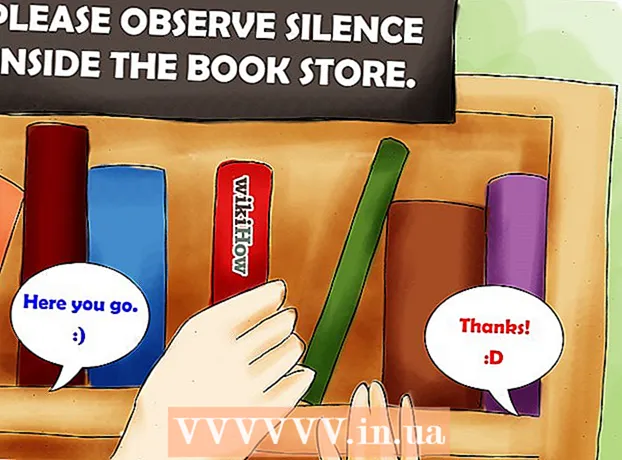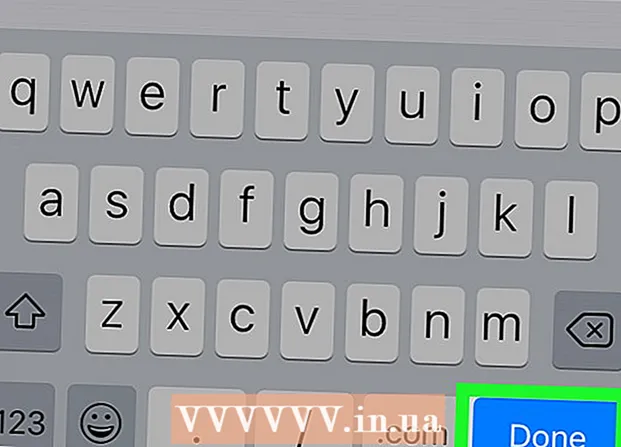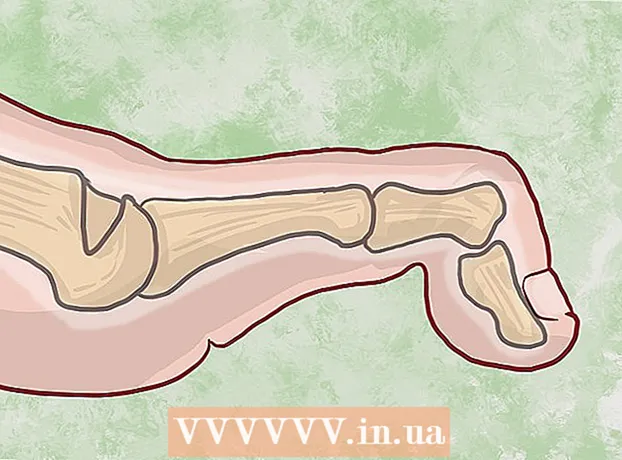Yazar:
Tamara Smith
Yaratılış Tarihi:
22 Ocak Ayı 2021
Güncelleme Tarihi:
1 Temmuz 2024

İçerik
- Adım atmak
- Yöntem 1/10: Firefox için EPUBReader
- Yöntem 2/10: Chrome için MagicScroll eBook Okuyucu
- Yöntem 3/10: Windows için FBReader
- Yöntem 4/10: Windows için MobiPocket Okuyucu
- Yöntem 5/10: Windows için Icecream Ebook Reader
- Yöntem 6/10: Windows için Calibre
- Yöntem 7/10: Android için Aldiko Kitap Okuyucu
- Yöntem 8/10: EPUB dosyalarını dönüştürme
- Yöntem 9/10: Kindle'da EPUB dosyalarını okuyun
- Yöntem 10/10: Macintosh'unuzda bir EPUB okuma
EPUB kitaplar, indirebileceğiniz açık kaynak biçimindeki e-kitaplardır. EPUB dosyaları genellikle bir e-okuyucu ile açılamaz. Bir EPUB aslında 2 dosyadan oluşur; verileri içeren bir ZIP dosyası ve ZIP dosyasındaki verileri tanımlayan bir XML dosyası. EPUB dosyalarını dönüştürerek veya uygun bir okuyucu indirerek açabilirsiniz.
Adım atmak
Yöntem 1/10: Firefox için EPUBReader
 Firefox için bir EPUBReader eklentisi indirin. Çevrimiçi iken kitap okuyorsanız, bu harika bir seçimdir. Addons.mozilla.org adresine gidin ve EPUB Reader'ı arayın.
Firefox için bir EPUBReader eklentisi indirin. Çevrimiçi iken kitap okuyorsanız, bu harika bir seçimdir. Addons.mozilla.org adresine gidin ve EPUB Reader'ı arayın. - Eklentiyi kullanmak için tarayıcıyı yeniden başlatmanız gerekebilir.
Yöntem 2/10: Chrome için MagicScroll eBook Okuyucu
 Google Chrome'da, Chrome web mağazasına gidin ve orada MagicScroll eBook Reader'ı arayın. Ardından, tarayıcınız için doğru uzantıyı yükleyin.
Google Chrome'da, Chrome web mağazasına gidin ve orada MagicScroll eBook Reader'ı arayın. Ardından, tarayıcınız için doğru uzantıyı yükleyin.  Kitaplığınıza EPUB dosyaları eklemek için Magicscroll'un resmi web sitesini Chrome'dan ziyaret edin. Tarayıcı uzantısıyla çalışmaya başlamak için "Kitaplığınıza Kitap Ekle" yi tıklayın.
Kitaplığınıza EPUB dosyaları eklemek için Magicscroll'un resmi web sitesini Chrome'dan ziyaret edin. Tarayıcı uzantısıyla çalışmaya başlamak için "Kitaplığınıza Kitap Ekle" yi tıklayın.  Yalnızca bilgisayarınızda bulunan bir dosyayı yüklemekle kalmaz, aynı zamanda İnternet'teki bir dosyanın bağlantısını da yerleştirebilirsiniz. Devam etmek için bunu yapın.
Yalnızca bilgisayarınızda bulunan bir dosyayı yüklemekle kalmaz, aynı zamanda İnternet'teki bir dosyanın bağlantısını da yerleştirebilirsiniz. Devam etmek için bunu yapın.  Dosyayı yükledikten sonra kitap, kitaplığınızda olacaktır. Kişisel kitaplığınıza şimdi eklenmiş 2 kitap var, ancak bunları istediğiniz zaman silebilirsiniz.
Dosyayı yükledikten sonra kitap, kitaplığınızda olacaktır. Kişisel kitaplığınıza şimdi eklenmiş 2 kitap var, ancak bunları istediğiniz zaman silebilirsiniz.  EPUB'ı Chrome tarayıcınızda açmak için kitap kapağına çift tıklayın.
EPUB'ı Chrome tarayıcınızda açmak için kitap kapağına çift tıklayın.
Yöntem 3/10: Windows için FBReader
 FBReader'ın resmi web sitesine gidin ve bu programı indirin.
FBReader'ın resmi web sitesine gidin ve bu programı indirin. Programı başlatın. Bilgisayarınızda e-kitap aramak için soldaki büyük yeşil artı işaretli bir kitap olan ikinci simgeye tıklayın.
Programı başlatın. Bilgisayarınızda e-kitap aramak için soldaki büyük yeşil artı işaretli bir kitap olan ikinci simgeye tıklayın.  Daha sonra değiştirilebilecek ayarların bulunduğu bir pencere görünecektir. İstediğiniz gibi ayarlayın ve "Tamam" a basın.
Daha sonra değiştirilebilecek ayarların bulunduğu bir pencere görünecektir. İstediğiniz gibi ayarlayın ve "Tamam" a basın.  EPUB şimdi FBReader'da açılacaktır.
EPUB şimdi FBReader'da açılacaktır.
Yöntem 4/10: Windows için MobiPocket Okuyucu
 Windows için MobiPocket Reader, EPUB dosyaları için popüler bir okuyucudur. Dosyayı indir.
Windows için MobiPocket Reader, EPUB dosyaları için popüler bir okuyucudur. Dosyayı indir. - İndirdikten sonra, yüklemek için dosyaya çift tıklayın ve programı istediğiniz gibi ayarlayın.
Yöntem 5/10: Windows için Icecream Ebook Reader
 Icecream Ebook Reader'ı resmi web sitesinden indirip yükleyin.
Icecream Ebook Reader'ı resmi web sitesinden indirip yükleyin. Programı başlatın. Artık bir e-kitabı program penceresine sürükleyebilir veya "Okumaya başlamak için kitaplığınıza kitap ekleyin" seçeneğini tıklayabilirsiniz. Bu, bilgisayarınızdaki dosyalara göz atabilmeniz için Windows Gezgini'ni açacaktır.
Programı başlatın. Artık bir e-kitabı program penceresine sürükleyebilir veya "Okumaya başlamak için kitaplığınıza kitap ekleyin" seçeneğini tıklayabilirsiniz. Bu, bilgisayarınızdaki dosyalara göz atabilmeniz için Windows Gezgini'ni açacaktır.  Programa bir kitap eklendiğinde, başlığı, yazarı, dosyanın eklendiği tarihi ve diğer bilgileri görüntüleyebilirsiniz. Açmak için kitabın başlığına çift tıklayın.
Programa bir kitap eklendiğinde, başlığı, yazarı, dosyanın eklendiği tarihi ve diğer bilgileri görüntüleyebilirsiniz. Açmak için kitabın başlığına çift tıklayın.  Bundan sonra, EPUB varsayılan olarak Icecream Ebook Reader tarafından açılacaktır.
Bundan sonra, EPUB varsayılan olarak Icecream Ebook Reader tarafından açılacaktır.
Yöntem 6/10: Windows için Calibre
 Calibre resmi web sitesine gidin ve yazılımı indirin.
Calibre resmi web sitesine gidin ve yazılımı indirin. Programı başlattıktan sonra, Calibre'ye eklendiklerinde e-kitaplarınız için bir dil ve konum seçme seçeneğiyle birlikte Calibre'nin Hoş Geldiniz sihirbazı sunulacak.
Programı başlattıktan sonra, Calibre'ye eklendiklerinde e-kitaplarınız için bir dil ve konum seçme seçeneğiyle birlikte Calibre'nin Hoş Geldiniz sihirbazı sunulacak. Sihirbazın bir sonraki adımı, e-kitap cihazınızı seçmektir. Modelinizin listelenmemiş olması durumunda, lütfen bir "Genel" cihaz seçin.
Sihirbazın bir sonraki adımı, e-kitap cihazınızı seçmektir. Modelinizin listelenmemiş olması durumunda, lütfen bir "Genel" cihaz seçin.  Sihirbazı bitirdiğinizde, ana program penceresine yönlendirileceksiniz. Windows gezginini açmak ve bilgisayarınızda EPUB dosyalarına göz atmak için "Kitap ekle" yi tıklayın veya bunları Calibre penceresine sürükleyip bırakın.
Sihirbazı bitirdiğinizde, ana program penceresine yönlendirileceksiniz. Windows gezginini açmak ve bilgisayarınızda EPUB dosyalarına göz atmak için "Kitap ekle" yi tıklayın veya bunları Calibre penceresine sürükleyip bırakın.  Calibre ile açmak için kitabın başlığına çift tıklayın.
Calibre ile açmak için kitabın başlığına çift tıklayın.
Yöntem 7/10: Android için Aldiko Kitap Okuyucu
 Aldiko Book Reader'ı Google Play'den indirin ve bu uygulamayı Android cihazınızda çalıştırın.
Aldiko Book Reader'ı Google Play'den indirin ve bu uygulamayı Android cihazınızda çalıştırın. Menüyü açmak için ekranı soldan sağa kaydırın. Android cihazınızdaki tüm e-kitaplara genel bir bakış için "Dosyalar" a dokunun. Bu e-kitap okuyucu EPUB formatını kullandığından, bunlar otomatik olarak görüntülenecektir.
Menüyü açmak için ekranı soldan sağa kaydırın. Android cihazınızdaki tüm e-kitaplara genel bir bakış için "Dosyalar" a dokunun. Bu e-kitap okuyucu EPUB formatını kullandığından, bunlar otomatik olarak görüntülenecektir.  Aldiko Book Reader'da görüntülemek istediğiniz EPUB'a tıklayın ve hemen açmak için "Aç" a basın veya bu dosyayı kitaplığınıza eklemek için "Al" seçeneğine tıklayın.
Aldiko Book Reader'da görüntülemek istediğiniz EPUB'a tıklayın ve hemen açmak için "Aç" a basın veya bu dosyayı kitaplığınıza eklemek için "Al" seçeneğine tıklayın.
Yöntem 8/10: EPUB dosyalarını dönüştürme
 EPUB'ı indirin. Projectgutenberg.org ve epubbooks.com gibi sitelerde ücretsiz EPUB'lar bulabilirsiniz. Kitabı böyle bir cihazda okumak istiyorsanız, dosyayı bilgisayarınıza indirin ve e-okuyucunuz ile senkronize edin.
EPUB'ı indirin. Projectgutenberg.org ve epubbooks.com gibi sitelerde ücretsiz EPUB'lar bulabilirsiniz. Kitabı böyle bir cihazda okumak istiyorsanız, dosyayı bilgisayarınıza indirin ve e-okuyucunuz ile senkronize edin.  Dosyayı kolayca bulabileceğiniz bir yere yerleştirin. EPUB dosyaları için yeni bir klasör oluşturmayı seçebilirsiniz, böylece birden çok dosyayı aynı anda dönüştürebilirsiniz.
Dosyayı kolayca bulabileceğiniz bir yere yerleştirin. EPUB dosyaları için yeni bir klasör oluşturmayı seçebilirsiniz, böylece birden çok dosyayı aynı anda dönüştürebilirsiniz.  Zamzar.com veya Epubconverter.com gibi ücretsiz bir dönüşüm web sitesini ziyaret edin. Bu web siteleri bir seferde 1 dosya dönüştürür.
Zamzar.com veya Epubconverter.com gibi ücretsiz bir dönüşüm web sitesini ziyaret edin. Bu web siteleri bir seferde 1 dosya dönüştürür. - Aynı anda birden fazla EPUB dosyasını dönüştürmek istiyorsanız, bir dönüştürücü indirmek daha uygundur. Download.cnet.com adresine gidin ve e-kitap yazılımını arayın. İncelemeleri okuyun ve dönüştürücüyü indirin. Programı yükleyin ve aynı anda birden çok dosyayı dönüştürün.
 Web sitesinin EPUB'u PDF'ye dönüştürmeyi amaçlayan bölümünü bulun. Alternatif olarak Kindle (Amazon), Microsoft veya Sony e-kitap dosya biçimine dönüştürmeyi de seçebilirsiniz.
Web sitesinin EPUB'u PDF'ye dönüştürmeyi amaçlayan bölümünü bulun. Alternatif olarak Kindle (Amazon), Microsoft veya Sony e-kitap dosya biçimine dönüştürmeyi de seçebilirsiniz.  "Dosyayı Şimdi Dönüştür" seçeneğine tıklayın veya varsa tarayıcıyı kullanın. Bilgisayarınızda dönüştürülecek dosyayı bulun.
"Dosyayı Şimdi Dönüştür" seçeneğine tıklayın veya varsa tarayıcıyı kullanın. Bilgisayarınızda dönüştürülecek dosyayı bulun.  Dönüştür'e tıklayın. Dönüşümün tamamlanmasını bekleyin. Büyük kitaplar için bu, internet bağlantısına bağlı olarak birkaç dakikadan 1 saate kadar sürebilir.
Dönüştür'e tıklayın. Dönüşümün tamamlanmasını bekleyin. Büyük kitaplar için bu, internet bağlantısına bağlı olarak birkaç dakikadan 1 saate kadar sürebilir.  PDF bağlantısını bilgisayarınıza indirin. Onu İndirilenler klasöründen e-kitapları kaydettiğiniz klasöre taşıyın.
PDF bağlantısını bilgisayarınıza indirin. Onu İndirilenler klasöründen e-kitapları kaydettiğiniz klasöre taşıyın.  Bir dahaki sefere bilgisayarınıza bağladığınızda, klasörü e-okuyucunuzla senkronize edin.
Bir dahaki sefere bilgisayarınıza bağladığınızda, klasörü e-okuyucunuzla senkronize edin.
Yöntem 9/10: Kindle'da EPUB dosyalarını okuyun
 Calibre'yi calibre-ebook.com'dan indirin. Calibre bir e-kitap yönetim aracıdır. Bir e-okuyucu, kütüphane ve dönüştürme aracıdır.
Calibre'yi calibre-ebook.com'dan indirin. Calibre bir e-kitap yönetim aracıdır. Bir e-okuyucu, kütüphane ve dönüştürme aracıdır. - Bu, EPUB dosyalarını diğer çeşitli biçimlere dönüştürmenize ve kitaplığınıza kaydetmenize olanak tanıdığından, birden çok e-okuyucuya sahip olanlar için en iyi çözümdür.
 Açmak için dosyaya tıklayın. Ana dili ve e-okuyucu türünü seçin.
Açmak için dosyaya tıklayın. Ana dili ve e-okuyucu türünü seçin.  Dosyalarınızı yönetin. Calibre kitaplığınıza dosya eklemek için "Kitap Ekle" ye tıklayın.
Dosyalarınızı yönetin. Calibre kitaplığınıza dosya eklemek için "Kitap Ekle" ye tıklayın.  Dönüştürmek istediğiniz dosyaları seçin. E-kitabı bir Kindle'da görüntüleyebilmek için MOBI formatını seçin.
Dönüştürmek istediğiniz dosyaları seçin. E-kitabı bir Kindle'da görüntüleyebilmek için MOBI formatını seçin.  Kindle'ınızla paylaşmak için "Bağlan / Paylaş" seçeneğine tıklayın. Bazı e-okuyucular, bilgisayara bağlantı gerektirir.
Kindle'ınızla paylaşmak için "Bağlan / Paylaş" seçeneğine tıklayın. Bazı e-okuyucular, bilgisayara bağlantı gerektirir.
Yöntem 10/10: Macintosh'unuzda bir EPUB okuma
 İBook uygulamasını App Store'dan indirin. Programı kur. Bir dahaki sefere bir EPUB ile karşılaştığınızda, iBook simgesi görüntülenecektir. EPUB'ı okumak için dosyayı açın.
İBook uygulamasını App Store'dan indirin. Programı kur. Bir dahaki sefere bir EPUB ile karşılaştığınızda, iBook simgesi görüntülenecektir. EPUB'ı okumak için dosyayı açın.  Stanza programını App Store'da bulun (bu aynı zamanda iOS cihazlarda da çalışır). EPUB dosyalarını açmak için bilgisayarınıza, iPhone'unuza veya iPad'inize indirebilirsiniz.
Stanza programını App Store'da bulun (bu aynı zamanda iOS cihazlarda da çalışır). EPUB dosyalarını açmak için bilgisayarınıza, iPhone'unuza veya iPad'inize indirebilirsiniz. - Mac'inizde, uygulamayı yüklemek için İndirilenler bölümündeki DMG dosyasını tıklayın. Programla okumak için EPUB dosyalarına göz atın ve bulun.